当下很多ide都用对应的git工具,这里介绍一下vscode的
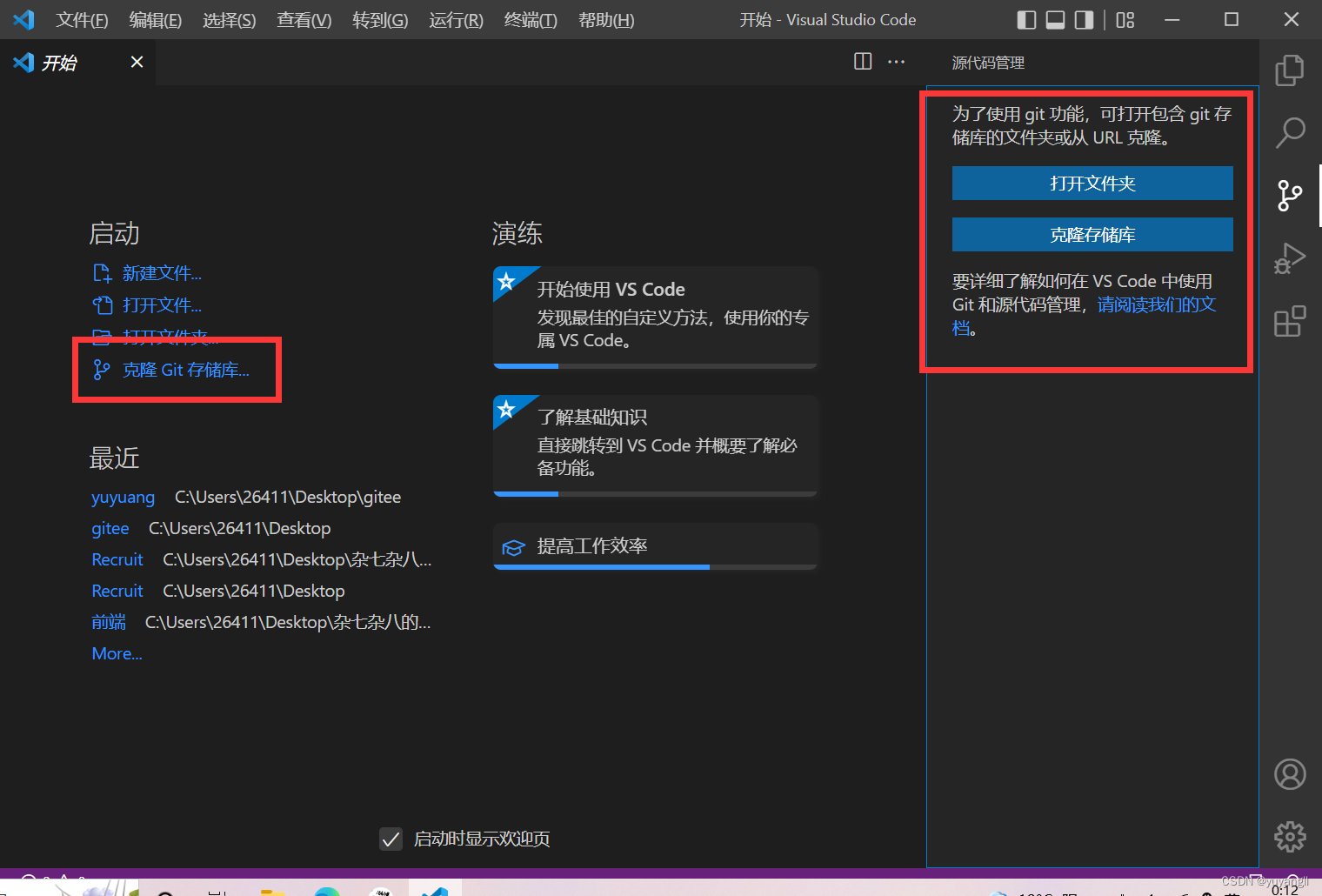
在初始页面,能看到有克隆git存储库选项,选择后输入URL就开始克隆 克隆后新建一个html文件来进行测试
克隆后新建一个html文件来进行测试
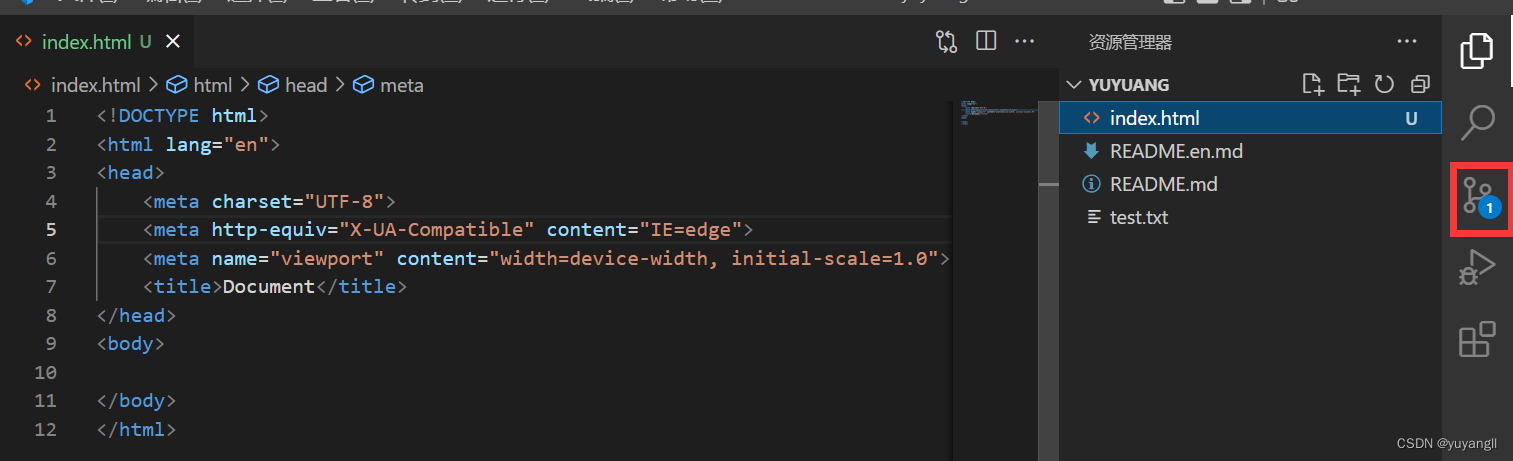
选中git工具区, 这里能看到更改过的文件,点加号暂存更改
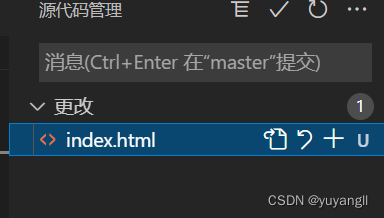
后点√号
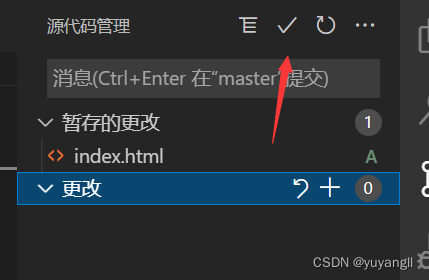
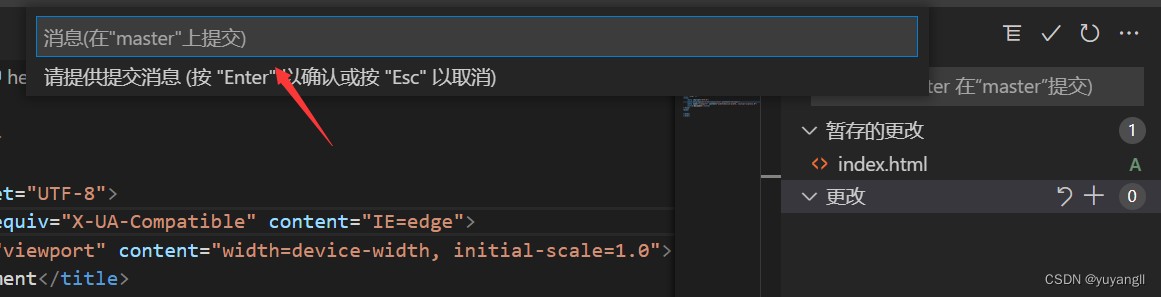
在这里输入提交信息
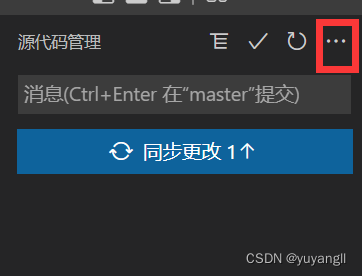
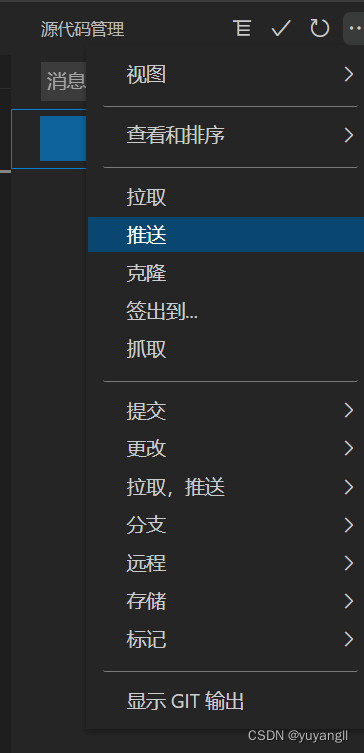
这里有一系列的git操作,这里进行推送
点击推送后则将代码推送到了远端仓库
gitee可看到记录

点击左下角的分支名也可以进行创建分支,签出操作
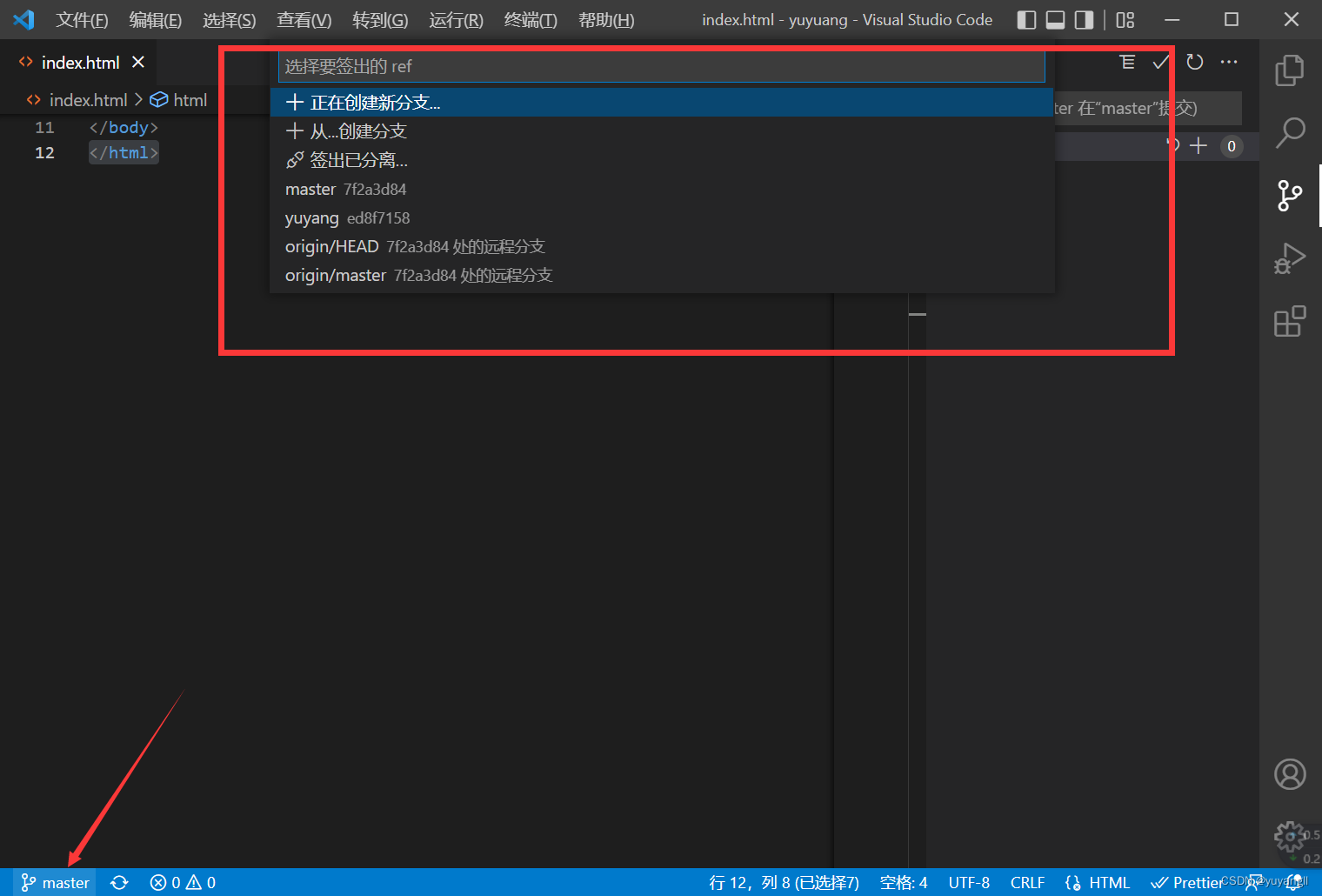
当下很多ide都用对应的git工具,这里介绍一下vscode的
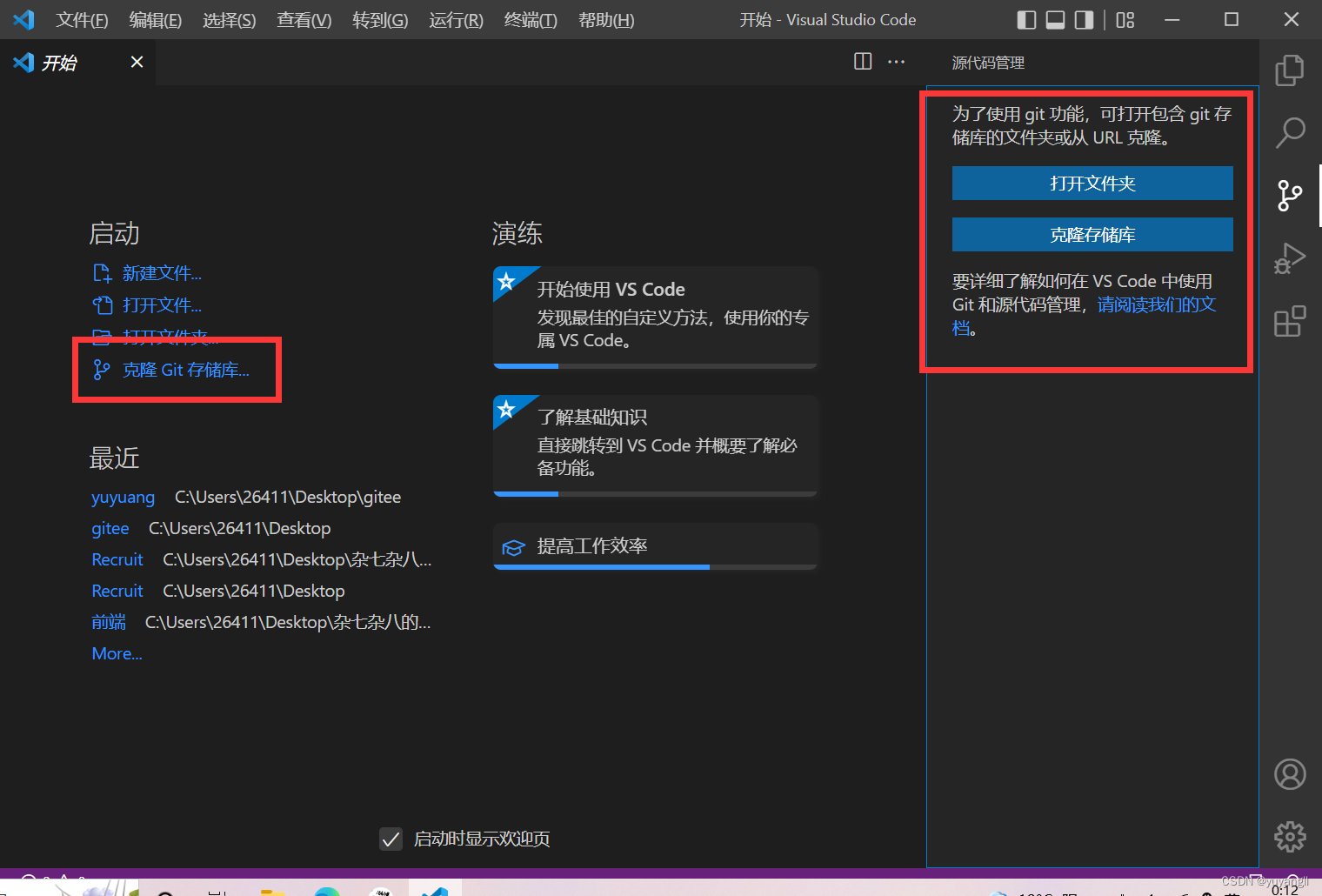
在初始页面,能看到有克隆git存储库选项,选择后输入URL就开始克隆 克隆后新建一个html文件来进行测试
克隆后新建一个html文件来进行测试
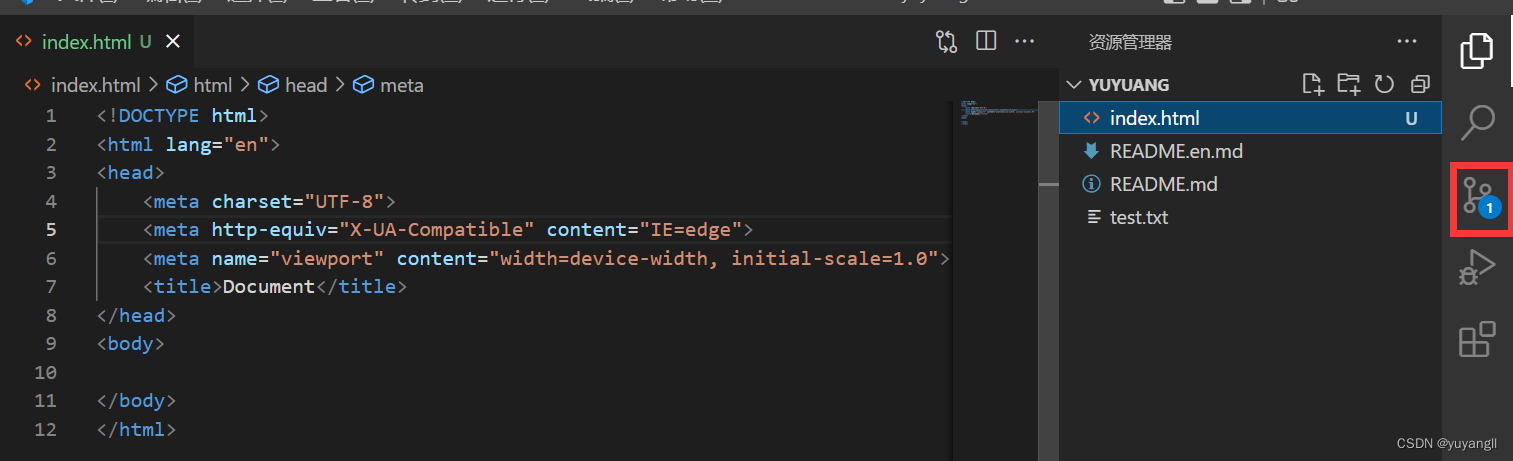
选中git工具区, 这里能看到更改过的文件,点加号暂存更改
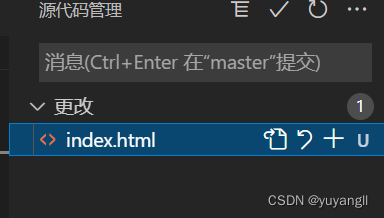
后点√号
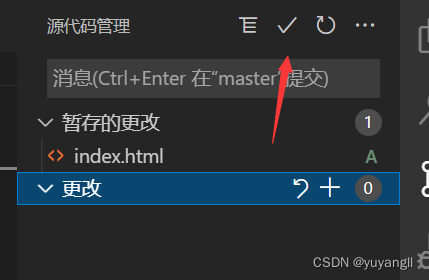
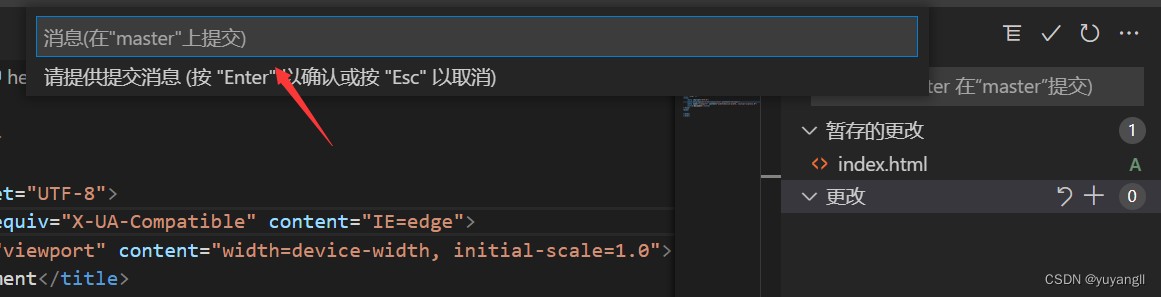
在这里输入提交信息
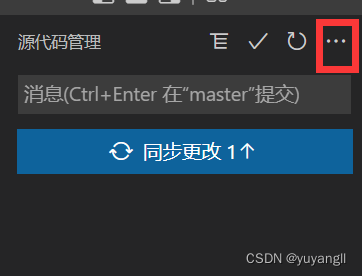
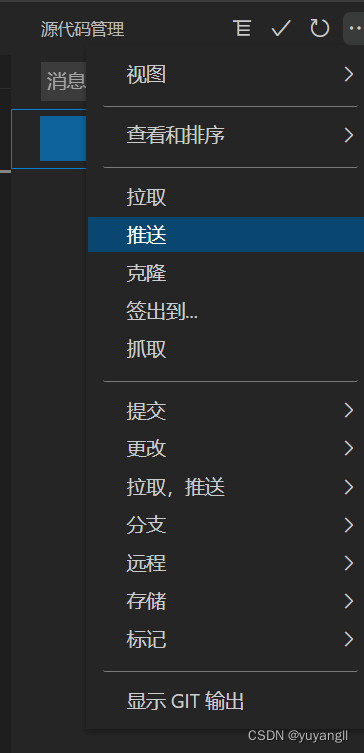
这里有一系列的git操作,这里进行推送
点击推送后则将代码推送到了远端仓库
gitee可看到记录

点击左下角的分支名也可以进行创建分支,签出操作
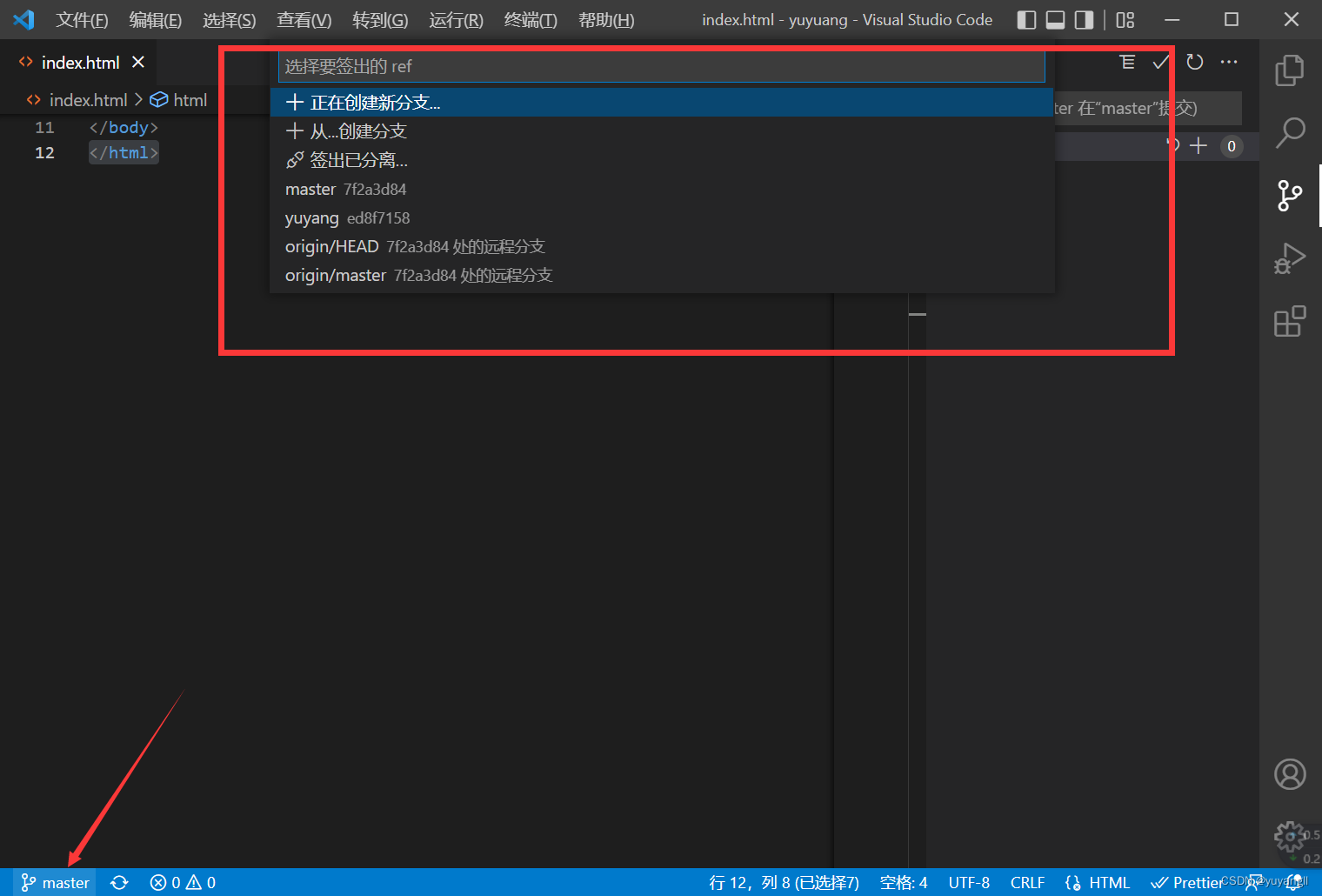

 被折叠的 条评论
为什么被折叠?
被折叠的 条评论
为什么被折叠?


